亲爱的电脑使用者们,你是否也有过这样的烦恼:华为电脑的磁盘空间突然变得紧张,尤其是那个C盘,简直像是被小偷光顾过一样,空荡荡的却塞满了临时文件。别急,今天就来手把手教你如何清理这些让人头疼的临时文件,让你的电脑恢复活力!
临时文件,你从哪里来?
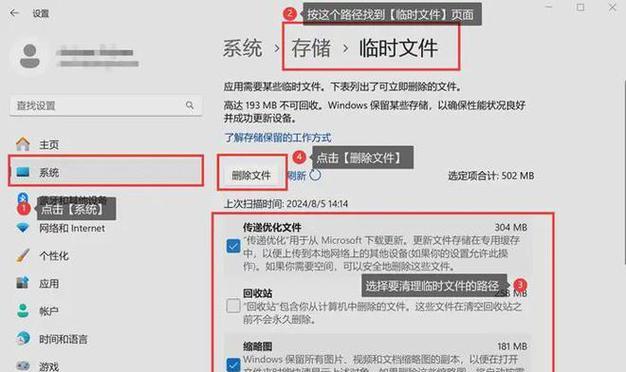
你知道吗,临时文件就像是电脑的“小秘密”,它们在你不经意间就诞生了。当你下载文件、安装软件、浏览网页时,电脑都会自动生成一些临时文件来辅助这些操作。这些文件通常是无害的,但它们会占用宝贵的磁盘空间,时间久了,就会让电脑变得“臃肿”起来。
清理临时文件,我有妙招
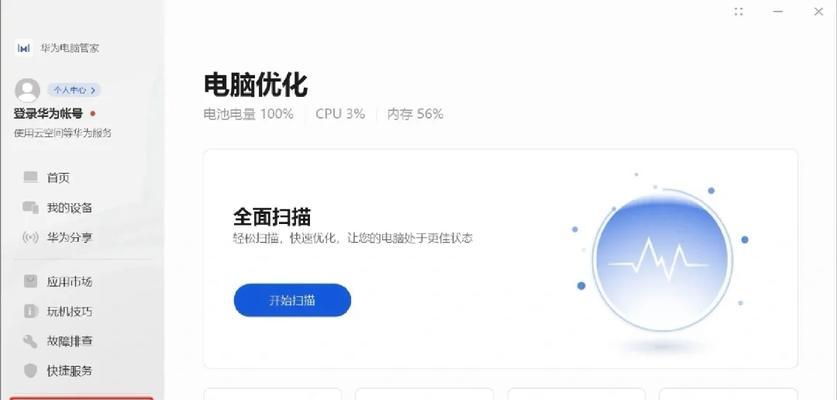
1. 磁盘清理工具,你的得力助手

华为电脑自带的磁盘清理工具,简直就是清理临时文件的“神器”。操作简单到让你怀疑人生:
- 找到C盘,右键点击,选择“属性”。
- 在弹出的窗口中,点击“磁盘清理”。
- 系统会自动扫描出可以清理的文件,勾选你想要删除的,然后点击“确定”。
2. 临时文件,我来了!
Windows 10系统还有一个专门的临时文件清理功能,专门对付那些“顽固”的临时文件:
- 打开“设置”,选择“系统”,再点击“存储”。
- 在“存储空间”部分,找到“临时文件”。
- 勾选需要删除的文件,点击“删除文件”。
3. 软件清理,从源头杜绝临时文件
有些软件在安装时,会默认将临时文件保存在C盘。为了避免这种情况,我们可以手动更改软件的存储路径:
- 打开“设置”,选择“文件管理”,然后点击“打开文件夹”。
- 找到软件的安装目录,将临时文件所在的文件夹移动到其他磁盘。
4. 第三方工具,帮你更彻底地清理
如果你觉得系统自带的工具不够强大,还可以尝试一些第三方清理工具,比如腾讯手机管家、360安全卫士等。这些工具不仅可以清理临时文件,还能帮你查杀病毒、优化系统,让你的电脑运行更加流畅。
注意事项,别让清理变成“破坏”
1. 备份重要文件
在清理临时文件之前,一定要备份重要文件,以防误删。
2. 谨慎删除系统文件
有些临时文件是系统正常运行所必需的,不要随意删除。
3. 定期清理
为了保持电脑的整洁,建议定期清理临时文件。
4. 合理分配磁盘空间
将软件安装到其他磁盘,避免C盘空间紧张。
亲爱的电脑使用者们,现在你掌握了清理临时文件的方法,是不是觉得电脑瞬间变得轻松了许多?快来试试吧,让你的华为电脑焕发新生!

